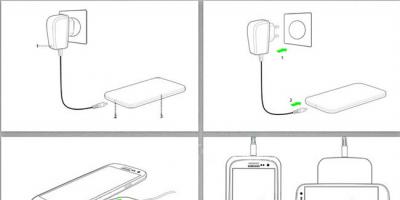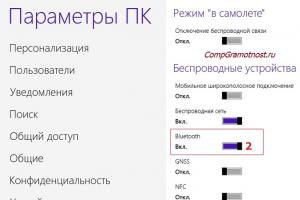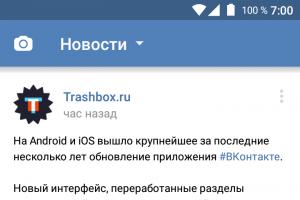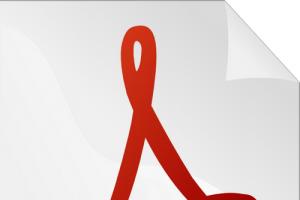С беспроводным роутером компании Xiaomi. Этот китайский производитель интересен тем, что предлагает современные и качественные продукты по доступной цене. При этом в его каталоге можно найти как смартфоны и планшеты, так и многочисленные аксессуары, а также «умные» домашние устройства. К сожалению, большинство продуктов официально поставляется только на локальный рынок и имеет только китайский интерфейс и документацию, что существенно затрудняет знакомство с ними отечественным пользователям.
Рассматриваемая в этой статье модель позиционируется как бюджетное решение - она имеет только два проводных порта, скорость которых составляет 100 Мбит/с. При этом устройство имеет поддержку двух диапазонов Wi-Fi и стандарта 802.11ac, оборудовано портом USB 2.0 для накопителей и может управляться через фирменное мобильное приложение. Кроме того, роутер относительно небольшой и имеет оригинальный дизайн корпуса, для которого предлагаются несколько вариантов цветового оформления.
Комплект поставки
Роутер поставляется в компактной коробке из обычного картона. Из наклейки на ней можно узнать некоторые технические характеристики устройства, а также его серийный номер и дату производства. Но большинство информации на ней - на китайском языке. Упаковка оказалась не очень крепкой и немного помялась во время доставки, но на состояние роутера это не повлияло.

В комплект поставки роутера входит блок питания 12 В 1 А и краткая инструкция на китайском языке. Отметим, что блок питания использует иностранный формат вилки и для работы с нашей сетью потребуется использовать адаптер.

В инструкции есть одна полезная страница - с QR-кодом для загрузки мобильного приложения для Android и iOS. Интересно отметить, что версии программы для мобильных устройств имеют официальный перевод на английский язык, хотя и не полный. Отметим, что для Android в сети можно найти версию и с русским языком, созданную энтузиастами.
Внешний вид
Устройство представлено в нескольких вариантах цветового оформления, включая традиционные белый и черный. При этом блок питания в любом случае черный и частично глянцевый. А вот корпус роутера, по крайней мере, в нашем случае, - матовый, за что можно поставить плюс. Несмотря на наличие слова «mini» в названии, размеры устройства компактными назвать сложно. В реальности он заметно больше, чем можно было бы представить по фотографиям - 136×151×30 мм. Вероятно, такая оценка связана с дизайном модели, похожем на клавиатуры и тач-пад известной компании из Купертино, которые заметно изящнее.

Слева и справа от основной площадки находятся антенны беспроводных модулей, которые имеют одну степень свободы и могут поворачиваться примерно на 180 градусов в шарнире на торцах круглого утолщения в задней части корпуса. Здесь мы также видим алюминиевые вставки, немного разбавляющие однотонный пластик корпуса.

В центре переднего торца установлен единственный служебный многоцветный индикатор. Заметим, что указанная ранее высота в три сантиметра относится именно к задней части корпуса, тогда как в остальных местах он существенно тоньше.

На дне устройства мы видим решетку вентиляции, две почти незаметных ножки-выступа в передней части и две крупные резиновые вставки. Также здесь есть наклейка с информацией о роутере. Вариант размещения устройства предлагается только один - на столе или другой горизонтальной поверхности. Дополнительной устойчивости придает достаточно большой вес модели - более 250 г. Штатной возможности крепления на стене не предусмотрено.

На скошенной части сзади находится скрытая кнопка сброса настроек, порт USB 2.0, порт WAN, два порта LAN и вход блока питания. Заметим, что устройство имеет проводные порты 100 Мбит/с, а в разъемах есть индикаторы соединения.
В любом случае, по своему дизайну устройство выделяется из многочисленных «кирпичиков» массовых моделей роутеров, но считать это существенным преимуществом для данного класса устройств все-таки странно.
Аппаратная конфигурация
Роутер не имеет возможности простой разборки, так что для описания конфигурации использовалась информация из интернета и доступ к консоли устройства. Центральный процессор рассматриваемой модели - MediaTek MT7620A, работающий на частоте 580 МГц. Это достаточно популярный сегодня выбор для недорогих устройств. Он имеет встроенный радиоблок на 2,4 ГГц с максимальной скоростью подключения 300 Мбит/с, контроллер USB 2.0 и сетевой коммутатор. Так что из крупных микросхем в роутере есть дополнительно только MediaTek MT7612, отвечающая за Wi-Fi 802.11a/n/ac в диапазоне 5 ГГц с максимальной скоростью соединения 867 Мбит/с. Для прошивки установлено 16 МБ флэш-памяти, а объем оперативной памяти DDR2-800 составляет 128 МБ. В системе охлаждения устройства используются традиционные решения с экранами и прокладками, а также массивная металлическая пластина на дне. Именно она придает такой заметный вес роутеру. Во время проведения тестов температурный режим устройства не вызывал беспокойства.
В целом, роутер имеет вполне стандартную конфигурацию за исключением установки второго радиоблока с поддержкой 802.11ac, достаточно большого объема оперативной памяти и наличия только двух портов LAN. С точки зрения сбалансированности конфигурации есть вопрос по сочетанию быстрого Wi-Fi в диапазоне 5 ГГц и проводных портов 100 Мбит/с. С другой стороны, данная модель позиционируется как недорогое решение, и можно считать реализацию 802.11ac «бесплатным бонусом» по сравнению с роутерами со схемой 100+300+300.
Устройство поддерживает автоматическое обновление прошивок через интернет с сайта производителя. Кроме того, пользователь может скачать их в виде файлов и самостоятельно инсталлировать в роутер. Как и для некоторых других устройств, Xiaomi предлагает одновременно две ветки прошивок - «обычную» и «для разработчиков». Последняя обычно имеет более новую версию, новые функции, а также возможность получить доступ к консоли роутера по ssh. Для основного тестирования устройства использовалась как раз такая версия с номером 2.3.51, выпущенная 9 июля. Отметим, что на сайте также представлена подробная информация об истории версий (естественно, на китайском языке).
Процедура получения доступа по ssh аналогична рассмотренной ранее модели. Необходимо иметь аккаунт Xiaomi и зарегистрированный в нем роутер. После этого вы устанавливаете прошивку для разработчиков, на отдельной странице официального сайта подтверждаете свое согласие с условиями предоставления данной функции (включающими возможный отказ от гарантийного обслуживания), скачиваете небольшой файл обновления, записываете его на USB-накопитель и специальной процедурой с использованием кнопки сброса устанавливаете его в прошивку. Никаких сложностей с этой процедурой нет, за исключением китайского языка. Обратите внимание, что пароль и файл обновления - индивидуальны для каждого устройства.
Скажем здесь и пару слов про альтернативные прошивки. Относительно невысокая стоимость устройства привлекает подготовленных пользователей, которые имеют опыт в выборе, сборке и установке сторонних версий программного обеспечения. Информацию по этим вопросам можно найти в сети. Из плюсов такого варианта отметим - английский или русский перевод интерфейса, расширенные возможности, более высокая скорость в некоторых конфигурациях, поддержка дополнительных функций и сервисов (например, IPTV или USB-модемов). Наиболее существенным минусом, кроме более сложного процесса установки, является потеря всех фирменных сервисов Xiaomi, в частности работы с мобильными утилитами. В данном материале мы не будем больше касаться данного вопроса, поскольку роутер с альтернативной прошивкой - это уже совсем другое устройство, а устанавливать подобные версии программного обеспечения можно и на многие другие (в том числе и более доступные) модели. В результате вариантов слишком много, а их оценка практического применения в существенной степени будет зависеть от уровня подготовки пользователя.
Настройка и возможности
Настройка роутера со штатной прошивкой затрудняется использованием в ней только китайского языка. Однако если речь идет об установке базовых параметров с подключением к интернету по IPoE или PPPoE, справиться с этим вполне реально. Кроме того, есть и другие варианты - можно найти в сети иллюстрированные руководства, воспользоваться переводчиком, использовать специальный скрипт для браузера с переводом страниц интерфейса роутера или мобильное приложение. Заметим, что из-за данной особенности в дальнейшем описании мы могли пропустить или неправильно понять некоторые из возможностей устройства.

В процессе настройки как минимум вам нужно будет установить пароль для беспроводных сетей, который будет выполнять и функцию защиты веб-интерфейса устройства (в дальнейшем его можно будет изменить независимо от ключа Wi-Fi). Для иллюстраций далее использована встроенная в Google Chrome функция перевода. Заметим, что интерфейс рассчитан на минимальную ширину экрана 1280 точек.
В верхней части окна мы видим четыре пункта основного меню - статус, управление накопителем, основные настройки и расширенные настройки, а также контекстное меню с пунктами изменения имени устройства, обновления прошивки, перехода на страницу загрузки, перезагрузки и выхода. А в конце страницы есть ссылки на он-лайн ресурсы с информацией об устройстве.

Первое, что видит пользователь после входа - полезную страницу со статусом устройства. Здесь представлена информация о модели, прошивке и MAC-адресе роутера, его серийный номер, текущие скорости загрузки и отправки порта WAN, статистика интернет-трафика по клиентам, занятость процессора и оперативной памяти.

В случае проблем с подключением к сети, можно воспользоваться встроенным сервисом диагностики. На второй странице этой группы указаны данные для подключенных клиентов с группировкой по типу соединения. Здесь же можно заблокировать для выбранных устройств доступ к интернету. Третья страница показывает статус подключения к провайдеру, а также измеренные самим роутером скорости доступа, которые могут использоваться для работы сервиса управления трафиком QoS.

Штатные возможности подключения к интернету включают в себя режимы IPoE с постоянным или автоматическим адресом и клиент PPPoE. При необходимости работы по другим протоколам, можно воспользоваться модулем клиента PPTP/L2TP, однако этот вариант не очень удобен. Кроме того, остаются вопросы о корректной работе в таком режиме системы мониторинга и контроля трафика.

Дополнительно предусмотрены опции по выбору скорости и MAC-адреса порта WAN. Имеет роутер и встроенный клиент DDNS с поддержкой четырех сервисов, включая DynDNS и No-IP.

Основные настройки для беспроводных точек доступа стандартны и дублируются для двух диапазонов - имя сети, опция скрытия трансляции имени сети, режим шифрования (открытая сеть, WPA/WPA2, WPA2), пароль, номер канала. Отметим, что выбора стандарта здесь, а ширину канала можно изменить только в случае ручной установки номера канала. Отсутствует и выбор региона. Однако есть возможность выбора мощности передатчика из трех вариантов. В диапазоне 5 ГГц роутер поддерживает каналы 36-64 и 149-165.

Не забыли про фильтр MAC-адресов беспроводных клиентов, который может работать в «белом» или «черном» режиме. Дополнительно предусмотрено создание гостевой сети с собственным именем и защитой. Организуется она в диапазоне 2,4 ГГц. Пользователи гостевой сети попадают в отдельную подсеть и имеют доступ только к интернету.

Настройки локального сегмента сети включают в себя выбор собственного адреса роутера, диапазона адресов клиентов и времени аренды для сервера DHCP. В расширенных опциях предусмотрено резервирование IP-адресов для клиентов по MAC.

Для обеспечения удаленного доступа к сервисам на клиентах из интернета есть поддержка DMZ и правил трансляции портов. При этом можно использовать или правила для одиночных номеров портов с возможностью изменения внутреннего номера или транслировать сразу диапазон, но уже с одинаковыми внешними и внутренними портами.

Также в устройстве есть поддержка протокола UPnP для автоматического открытия портов совместимым программам. Удобно, что в интерфейсе можно посмотреть все настроенные этим образом правила, а также отключить этот протокол.

В прошивке присутствует система управления трафиком QoS. Для ее работы необходимо сначала определить или задать самостоятельно текущие максимальные параметры интернет-канала. Далее можно выбрать один из режимов - автоматическая установка приоритетов, выбор приоритета для каждого клиента из трех значений или установка для них максимальных скоростей загрузки и передачи. На практике использование QoS приводит к полной загруженности процессора этой задачей и снижению скорости маршрутизации. Кроме того, другие сервисы и доступ к веб-интерфейсу роутера могут быть недоступны.

В системных опциях можно обновить прошивку, сбросить настройки, сделать их резервную копию или восстановить роутер из нее. Есть также пункт загрузки журнала, вероятно здесь речь идет о его отправке в облачный сервис для дальнейшего общения с техподдержкой производителя в случае наличия проблем с работой роутера, а вот локально журнал никак не посмотреть. Не удалось найти настройку встроенных часов, так что возможно при использовании расписаний придется самостоятельно пересчитывать время с китайского.
Кроме традиционного режима маршрутизатора, устройство может работать в сценариях расширения беспроводной сети и точки доступа.
Работа с USB-диском
Роутер имеет один порт USB 2.0, расположенный на задней панели. Он может использоваться только для подключения накопителей, при этом допустима работа через USB-хаб. Если вы планируете использовать винчестер большой емкости или SSD, стоит позаботиться о дополнительном внешнем питании. Диски могут иметь несколько разделов, из файловых систем можно использовать FAT32, NTFS и exFAT (ext2/3/4 не поддерживаются). Заметим, что для повышения эффективности работ с диском в прошивку интегрирован коммерческий драйвер Tuxera. Пункта для безопасного отключения устройств в веб-интерфейсе мы не заметили.
Разделы представляются в виде сетевых папок, доступных по протоколу SMB. В зависимости от настроек, пользователю (точнее конкретному устройству-клиенту) доступны или избранные папки (две на первом разделе с именами на китайском языке, которые можно перевести как Download и Share, а также любые дополнительные, которые настроены пользователем) или же все диски полностью под именами XiaoMi-usbN, где N - номер раздела.
Поддержки протоколов FTP и AFP мы не обнаружили. При подключении накопителя роутер выбирает один из разделов, скачивает из интернета и устанавливает на него пакет программ для его обслуживания и дополнительные сервисы. Так что желательно это устройство не отключать во время работы. Кроме того, данный процесс инициализации занимает определенное время.
В веб-интерфейсе мы не нашли каких-то специальных настроек для управления накопителями. На странице Storage Status есть только значок подключенного диска (один), информация об общем и доступном объеме, краткое описание возможностей и ссылка на страницу загрузки специальных клиентов, которые есть для Windows, OS X, Android и iOS.

При подключении диска, роутер может быть использован для автономной загрузки файлов по ссылкам http, ftp и magnet, а также torrent-файлов. Для управления ей используется фирменное программное обеспечение. В тестах мы видели максимальную скорость на уровне 1,5 МБ/с, при этом загрузка процессора составляла 70% и более. Активным видимо может быть только одно задание. После получения всех данных задание останавливается. Доступных пользователю настроек мы не нашли, но можно попробовать изменить некоторые опции в конфигурационном файле, доступном через общий ресурс.
Фирменные утилиты
На странице с информацией о подключенном накопителе в интерфейсе роутера есть ссылка на сайт производителя, где представлены несколько фирменных программ. В частности это клиенты для Windows и OS X, Android и iOS. Причем для Android есть две версии утилиты - для стабильных и девелоперских прошивок, а для iOS указывается ссылка на магазин iTunes. Отметим, что для работы в них обязательно иметь аккаунт Xiaomi.

Утилита для ПК имеет функцию монтирования накопителей в проводник операционной системы и управление модулем автономной загрузки файлов. Интерфейс программы есть только на китайском языке, так что разобраться с ней будет непросто. Предусмотрена интеграция с популярными браузерами для удобной передачи ссылок, но мы эту возможность не проверяли. Отметим, что управление загрузками по ссылкам работает и при удаленном доступе.


Мобильная программа более интересна, а также может работать не только с прямым подключением к роутеру, но и удаленно. В частности она позволяет менять некоторые настройки роутера, в том числе и недоступные через его веб-интерфейс, управлять загрузками, получить доступ к файлам (включая такие операции как загрузку, скачивание, копирование, удаление и другие).


Наиболее интересно выглядит поддержка плагинов для мобильной утилиты, однако и здесь встречается китайский язык, что существенно снижает удобство работы. Из полезных модулей упомянем сервис резервного копирования фотографий, оптимизацию беспроводных сетей (сканирование эфира и выбор каналов), установку расписания для работы Wi-Fi, задание графика перезагрузки роутера, управление полосой пропускания.
Производительность
Подключение к услуге «Домашний Интернет» Билайн по L2TP настроить удалось, но не с первого раза. Реальная скорость по данным ресурса www.speedtest.net составляла около 50 Мбит/с на скачивание и 10 Мбит/с на отправку, что существенно ниже показателей использованного тарифа. Во время этого теста с роутером терялась связь через веб-интерфейс и ssh, но доступ в интернет продолжал работать. Аналогичный эффект были при нагрузке роутера в клиенте p2p, когда на десяти задачах общая скорость загрузки составляла около 5 МБ/с. После отключения клиента работа устройства восстанавливалась, однако доступ к интернету был нестабильным. Отметим, что трансляции IPTV в режиме мультикаст устройство не поддерживает.
Роутер по своей аппаратной конфигурации относится скорее к среднему сегменту из-за наличия двух диапазонов Wi-Fi и портов 100 Мбит/с. Ранее в тестах мы видели возможности использованной платформы Mediatek, однако в некоторых случаях они будут существенно зависеть от прошивки. На первом графике приводятся результаты тестирования скорости маршрутизации в различных режимах подключения на синтетических тестах.

Как мы видим, в распространенных режимах IPoE и PPPoE, имеющих аппаратную поддержку, производительность устройства максимальна для его конфигурации. В PPTP и L2TP все существенно хуже. Ориентация производителя на локальный рынок, где данные технологии вероятно мало распространены, привела к формальному подходу для их реализации. Реальная скорость загрузки данных в этих режимах не превышает 55 Мбит/с, а передачи и того меньше - около 13 Мбит/с. С другой стороны, у один из крупнейших отечественных провайдеров уже отказывается от L2TP, так что данная особенность устройства может и не играть существенной роли.
В случае работы через сервер доступа оператора, сохраняется доступ и к локальной сети провайдера. Скорость одновременной загрузки данных из этой сети и из интернета приводится на следующем графике.

Устройство имеет две точки доступа в диапазонах 2,4 и 5 ГГц, поддерживающие скорость соединения 300 и 867 Мбит/с соответственно. Основная проверка скорости их работы проводилась с адаптерами Asus PCE-AC68 и TP-Link TL-WDN4800. Клиент располагался на расстоянии около четырех метров от роутера. Настройки последнего обеспечивали максимальные скорости соединения. Тест проводился в один/два и восемь потоков.

Как и следовало ожидать, в подобных практически идеальных условиях ограничением скорости беспроводных клиентов служат проводные 100-мегабитные порты роутера. Учитывая, что формальные 867 Мбит/с существенно выше этого значения, мы провели дополнительный тест с двумя одновременно подключенными клиентами с картами Asus PCE-AC68. Они также располагались примерно на четырех метрах от роутера, а между ними расстояние составляло около двух метров.

Действительно, в данном сценарии можно заметить существенное увеличение общей производительности беспроводного обмена данными. Кроме того, не забываем, что оба клиента работают через точку доступа, так что гигабитные порты на роутере помогли бы достичь еще более высокого результата с одним клиентом. Так что во многих случаях использование в этом устройстве конфигурации из двух антенн для 802.11ac не будет иметь существенного преимущества перед моделями с одной антенной и скоростью соединения 433 Мбит/с.
Третий тест беспроводной связи проводился со смартфоном Zopo ZP920, оборудованным адаптером Wi-Fi с поддержкой 802.11ac. Поскольку антенна у этой модели одна, то максимальные скорости соединения у него составляют 150 и 433 Мбит/с соответственно для диапазонов 2,4 и 5 ГГц. Кроме того, с ним мы проверили дополнительно еще две точки - на расстоянии четырех метров от роутера через одну стену и восьми метров от роутера через две стены. В последней точке работа на 2,4 ГГц была очень нестабильной из-за большого числа помех от соседних сетей, так что этих результатов на графике нет.

Учитывая использование смартфона со встроенной компактной антенной, результаты можно назвать неплохими. Отсутствие в эфире других сетей в диапазоне 5 ГГц оказывает заметное положительное влияние на качество работы.
Как мы помним, в роутере предусмотрена настройка мощности передатчика, все вышеуказанные тесты проводились в режиме «Стандартный». Попытка изменить ситуацию со смартфоном во второй и третьей точках увеличением мощности не увенчалась успехом. Проверка уровня сигнала роутера показала, что в диапазоне 2,4 ГГц заметный эффект есть только на ближнем расстоянии от включения максимальной мощности, а для 5 ГГц эта настройка стабильно увеличивает сигнал во всех проверенных точках.
Последний тест устройства - скорость чтения и записи файлов по сети с подключенного к роутеру накопителя. В роли последнего выступал SSD-диск с адаптером на USB 2.0. Заметим, что нам пришлось использовать модель с дополнительным питанием, поскольку без него работа с диском была нестабильной. Для проверки использовались файловые системы NTFS, FAT32 и exFAT и три стандартных шаблона в программе Intel NASPT - HDVideo_1Play, HDVideo_1Record и HDVideo_1Play_1Record. Дополнительно на графике приводятся результаты для NTFS полученные на подключенном по 802.11ac клиенте.

При работе по кабелю в данном случае ограничением снова выступают проводные порты 100 Мбит/с. Даже нет уверенности, что стоило использовать драйвер Tuxera в этом устройстве. Максимальные скорости чтения составляют около 11 МБ/с, а записи - около 10 МБ/с. Использование беспроводной связи дает заметное преимущество в сценарии одновременного чтения и записи файлов, тогда как два основных шаблона почти никак не реагируют на изменение варианта подключения.
Выводы
Xiaomi Mi Mini Wi-Fi можно найти в зарубежных интернет-магазинах примерно за $30 с бесплатной доставкой. Даже с учетом текущей динамики курса, это можно считать достаточно интересным предложением для роутеров начального сегмента с поддержкой 802.11ac от известного бренда. Но однозначную оценку данной модели дать очень сложно и связано это в основном с наличием штатной прошивки и программного обеспечения только на китайском языке, а также с отсутствием востребованных на отечественном рынке сервисов.
Сам по себе роутер имеет интересный дизайн и высокое качество изготовления, включая продуманную систему охлаждения. При этом аппаратная конфигурация на базе часто используемой сегодня SoC Mediatek может похвастаться двумя диапазонами Wi-Fi, поддержкой 802.11ac и USB. Портят картину только проводные порты 100 Мбит/с, которые, как мы видели в тестах, явно ограничивают скорость в некоторых сценариях использования. Заметим также, что портов LAN только два.
Кроме того, заявленная скорость соединения 867 Мбит/с в 802.11ac дает эффект только в сценариях обмена данными между беспроводными клиентами, поддерживающими этот стандарт. С точки зрения производительности устройство вполне соответствует своим характеристикам, за исключением работы с протоколами PPTP и L2TP.
Если вопрос с покупкой и доставкой сегодня достаточно эффективно решается известными способами, то со встроенным штатным программным обеспечением все существенно сложнее. Конечно, если вам нужна простая надежная модель с поддержкой базовых функций для работы с провайдером по IPoE или PPPoE, то разобраться с настройкой будет просто. В реальности прошивка предлагает много интересных дополнительных сервисов (включая поддержку мобильных приложений), но из-за использования китайского языка большинству отечественных пользователей использовать их невозможно. При этом установка альтернативных версий программного обеспечения не такая уж и простая, а все фирменные сервисы в этом случае теряются.
Модель может быть интересна в качестве беспроводного роутера начального уровня для мобильных устройств с учетом указанных выше технических ограничений на функции прошивки, а также как дополнительная точка доступа. Кроме того, роутер подойдет для подготовленных пользователей, которые способны самостоятельно решить вопросы установкой и настройкой альтернативной прошивки, правда в этом случае им, вероятно, будет выгоднее выбрать более доступное или более мощное устройство.
Еще один маленький, но очень гордый девайс, без которого не обойтись, если вы хотите подключить свой стационарный компьютер к беспроводному интернету. Xiaomi WiFi адаптер — еще его называют Mi Portable — конкурирует с самыми недорогими устройствами данного типа, предоставляя при этом чуточку больше возможностей, чем другие.
Как выглядит wifi адаптер Xiaomi?
Xiaomi выпускает несколько моделей wifi адаптеров, характерная черта которых наличие встроенной флеш-памяти разного объема. У нас на тесте оказался самый бюджетный вариант, который мы приобрели в известном магазине .
Размером он чуть больше рублевой монеты, благодаря чему не будет мешаться выступающими из USB порта компьютера или ноута деталями. Наш экземпляр фирменного белого цвета, хотя в продаже есть целая палитра.

Комплект поставки тоже очень бюджетный — это небольшой упаковочный пакетик, заглушка на порт USB и шнурок.

Адаптер поддерживает работу на частоте 2.4 ГГц, Wi-Fi 802.11N, до 150 мб/с — это самый начальный уровень, но его хватит для повседневной работы с интернетом.
Установка WiFi адаптера Xiaomi и режим точки доступа
Для того, чтобы полноценно воспользоваться устройством мне понадобилось произвести определенную работу по поиску драйверов и ПО. Связано это с тем, что Xiaomi Mi WiFi Adapter сделан исключительно для внутреннего рынка и все программы для него идут на китайском языке. Но разумеется, умельцы-программисты уже успели поработать и перевели часть из них на русский, часть на английский языки. Я собрал их в отдельный архив, который нужно скачать с нашего хранилища , и сейчас расскажу, как все это хозяйство правильно установить.

Первым делом устанавливаем на компьютер файл «1-miwifi_setup_2.3.759.exe» — это китайский оригинал программы с драйверами. После чего копируем в ту папку, куда установили программу, два оставшихся файла «MiWiFi.exe» и «uninstall.exe» и папку «kuaipan» — и заменяем ими оригиналы. Это переведенные на понятный язык заменители стандартного пакета. Запускаем установившуюся программу MiWiFi — она попросит вставить адаптер в ПК.

Подключаем адаптер в USB разъем компьютера — он автоматически распознается и начинает работать в режиме точки доступа, сгенерировав SSID сети и пароль для подключения.

После коннекта к этой точки смартфона открылось новое информирующее об этом окно, а в основном окне программы появилась цифра «1» по количеству подключенных устройств.

Если кликнуть по этой цифре, откроется список подключений и возможность управления ими — ограничить скорость или забанить.

В основном окне программы имеются три основных пункта меню — посмотрим на них повнимательнее. Первый — это вызов того же списка соединений, поэтому его пропустим.
Второй — запуск облачного сервиса Kuaipan, с помощью которого можно обмениваться файлами через интернет между гаджетами и компьютерами.
Тут сразу доступно для загрузки без регистрации 105 гигов облачного места для хранения документов.

Этого в принципе более чем достаточно для повседневных нужд, но еще лучше завести учетную запись, тогда место сразу увеличится до 1 террабайта. Для этого идем в меню «Not Login», раздел «Настройки синхронизации».


После чего программа меняет цвет на зеленый — теперь сюда можно загружать файлы и потом скачивать их при авторизации в сервисе на другом компьютере.

Если на другом компе не установлена программа MiWiFi, то зайти в сервис можно через сайт kuaipan.cn — сайт на китайском, через плагин-переводчик в браузере делаем перевод на русский. Тут либо опять же заходим через учетку на Kuaipan, либо, как я, выбираем в низу в списке авторизацию через Xiaomi.

Попадаем в свой аккаунт, где находим загруженные файлы. Тут же можно их удалить, переименовать или расшарить.

Третий пункт в виде папки — обмен файлами внутри домашней сети с использованием встроенной в адаптер флеш-памяти. Загружаем сюда файл, после чего он появится в списке.

Теперь чтобы скачать его с другого компьютера, кликаем на ссылку «Как открыть диск?». Для доступа с ПК или ноута будет выдана ссылка на IP адрес. Для скачивания со смартфона или планшета — QR код. На мой взгляд, очень классное решение для тех, кому нужно перекинуть по WiFi файлы с одного компа на другой, но при этом не умеет расшарить папки на самих компьютерах.

Режим WiFi адаптера Xiaomi, или клиента
Теперь попробуем переключить Mi Pocket Adapter в режим приема сигнала на компьютер от роутера. Для этого в меню выбираем «Режим клиента»

После перезагрузки выбираем через стандартное приложение Windows точку доступа, подключаемся и информация появляется в окошке программы.

Тесты на скорость USB адаптера Xiaomi
По скорости работы мы не ожидали ничего особенного — все-таки устройство бюджетное и технические характеристики не блещут. Но при этом адаптер со своими задачами справляется отлично и, к удивлению, не просаживает скорость интернета.

Заказал такой мелкий WiFi адаптер на всякий случай. Особо на качество его работы не рассчитывал, но был приятно удивлен…
Просьба сильно не пинать, т.к. это мой первый обзор:)
Продавец, у которого покупал я (в феврале), больше их не продает, так что ссылка на тот же адаптер, но у другого продавца. (внешне тот же самый и такой же чипсет по отзывам)
Итак, посылка из китая выглядит так:
Сколько шла посылка писАть не вижу смысла, т.к. от продавца это никак не зависит, а зависит скорее от нашей почты… а, точнее, от таможни
Адаптер определился компом, но драйверов не нашел. С адаптером никаких дисков с драйверами не было. Выбор режима разрешения винде искать драйвера в интернете тоже успеха не принес, поэтому драйвера были найдены по ID устройства (USB\VID_0BDA&PID_0179).
Оно оказалось Realtek 8188ETV (чип Realtek 8188 ETV)
Последняя версия драйвера под Windows 7x64, что я нашел -
DriverVer = 01/15/2014,1024.9.1219.2013
Адаптер схавал драйвера, wifi адаптер в компе появился, но не увидел ни одной wifi сети. Продавец на этот счет сказал что у меня не правильные драйвера и выслал свои - совершенно не подходящие к этому адаптеру.
В итоге он предложил либо вернуть деньги, либо прислать новый. Я согласился на новый, который и получил спустя где-то месяц.
Новый сразу заработал, подхватил уже установленные драйвера и благополучно увидел все wifi сети
Внутренности (чип Realtek 8188 ETV):

UPD: обратная сторона платы:
Связь тестировал с роутером Zyxel Keenetic Giga со штатной прошивкой на расстоянии 15м (комп и роутер в разных комнатах через бетонную стену)
Уровень приема для такой мелкой «фигульки» меня впечатлил, как и скорость передачи данных… Признаюсь честно, я ожидал от него гораздо меньше
Скорость стабильная как при копировании больших файлов, так и мелких в обе стороны
В общем к покупке рекомендую, но быть готовым, что может не повезти, т.к. судя по отзывам, иногда попадаются экземпляры с плохим приемом… плюс у меня первый не работал вообще. Видно качество страдает, хотя плата сделана на уровне.
Лот куплен на собственные деньги.
Ну и мой помощник:)
UPD: ВАЖНО!!!
из комментариев вычитал, что чип по даташиту рассчитан на 3.3В, а на плате нет стабилизатора по питанию, поэтому 5В из USB его быстро убивают… он нагревается и в результате сгорает, и не известно сколько он проработает…
Лучший выход из ситуации - взять USB удлинитель, и в разрыв провода питания 5В поставить последовательно 2 диода, тем самым понизив напряжение примерно до 3.5В. Удлинитель можно взять максимально короткий для сохранения компактности.
Беспроводные технологии крепко заняли свою нишу и продолжают активно развиваться. Уже нет желания разбрасывать провода по всей квартире, технология Wi-Fi есть почти в каждом доме. И если ноутбуки планшеты и телефоны уже оборудованы приемниками Wi-Fi, то что делать со стационарным компьютером? Конечно нужно подключить Wi-Fi адаптер, коих на рынке великое множество. Конечно Xiomi не мог остаться в стороне и уже давно выпустил Portable USB Mini WiFi адаптер .
Чем обычно Xiaomi выигрывает у своих конкурентов? Доступная цена и качественное железо, это утверждение не обошло стороной и этот WiFi адаптер. Цена в 300 рублей делает его одним из самых доступных на рынке, а длина устройства менее 3 сантиметров. Но стоит отметить, что корпус немного пухленький, двух параллельных USB-портах он может немного потеснить соседа:

Отчетливо видно, что адаптер беспроводной мыши A4tech заметно меньше, чем Wi-Fi адаптер Xiaomi. Но при этом оба устройства будут работать. В ноутбуке уже никому мешать не будет:

Зачем же вставлять адаптер в ноутбук, там же есть встроенный Wi-FI? Дело в том, что это устройство так же может работать в режиме точки доступа - получая интернет с компьютера, раздавая отдельную Wi-Fi сеть. Это может пригодиться, если вы например выехали за город и используете 4G usb модем.
Если вы заботитесь о внешнем виде, то можно выбрать из 6 доступных цветов:

Мне больше приглянулся черный, менее броский, хоть и легче потерять.
Давайте посмотрим, что может этот малыш:
Характеристики Xiaomi USB Wi-Fi адаптер
| Производитель | Mi |
| Модель | Xiaomi Mi Wi-Fi USB |
| Корпус | Черный, белый, оранжевый, синий, зеленый, розовый пластик |
| Стандарт Wi-Fi | 802.11g, 802.11n, 802.11b |
| Диапазон частот | 2.4 ГГц |
| Скорость соединения | 150 Мбит/с |
| Мощность передатчика | 18 dBM |
| Антенна | 1 внутренняя несъемная |
| Поддерживаемые ОС | Windows XP, Windows Vista, Windows 7, Windows 8 (Windows 10 так же работает) |
| Габариты | 27 мм x 17 мм x 10 мм |
| Рабочая температура | 0℃-40℃ при отн. влажности 10-90% |
Характеристики чем то особенным не выделяются, простой бюджетный адаптер, ни 5Ггц, ни USB 3.0. Да и что можно требовать за 300 рублей?
В комплект поставки входит сам адаптер, крышка и шнурок. Крышку адаптера очень легко потерять, Поэтому лучше сразу отложить её в надежное место.
Перейдем к подключению адаптера.
Xiaomi MI Portable USB Mini WiFi драйвер
У большинства конкурентов драйвера подтягиваются из центра обновлений Windows и устанавливаются автоматически, но у Xiaomi необходимо самостоятельно найти и установить драйвера. Жирный минус производителю за это! Еще и оригинальная программа на китайском языке, но мы уже знаем, что ПО Сяоми далеко до совершенства, и некоторые косяки приходится преодолевать. А в этом случае не все так сложно, давайте скачаем русифицированную версию драйверов и приложения под Windows .
Перейдем к установке, запускаем exe файл и нажимаем кнопку "Установить".

После установки, в трее появляется иконка программы, и уведомление о необходимости подключить адаптер к компьютеру.

Если после подключения адаптера появляется надпись "Невозможно подключить", нужно нажать правой кнопкой мыши по иконке приложения и выбрать пункт "Перезагрузить Wi-FI", после этого устройство должно заработать. По умолчанию включается режим раздачи Wi-Fi, чтобы изменить на режим приема, так же нажимаем правой кнопкой на приложение и выбираем пункт "Режим клиента". Пожалуй его и рассмотрим первым.
Режим клиента
 В режиме клиента у вашего компьютера появляется возможность подключаться к Wi-Fi сети. Тут ничего хитрого нет, как и нет каких то дополнительных настроек. Если вдруг у вас роутер раздает 5Ггц сигнал, то адаптер не найдет вашу WiFi сеть. Mi Portable Wi-Fi будет работать только с компьютером, если вы воткнете его в телевизор, то настроить его не получится.
В режиме клиента у вашего компьютера появляется возможность подключаться к Wi-Fi сети. Тут ничего хитрого нет, как и нет каких то дополнительных настроек. Если вдруг у вас роутер раздает 5Ггц сигнал, то адаптер не найдет вашу WiFi сеть. Mi Portable Wi-Fi будет работать только с компьютером, если вы воткнете его в телевизор, то настроить его не получится.
Замеры скорости будут ниже, а пока переключимся в режим точки доступа, нажав на единственную доступную кнопку.
Режим точки доступа
В режиме точки доступа доступен более широкий функционал. В основном окне настроек можно выбрать имя и безопасность создаваемой сети, а так же дополнительные свойства. Цвет интерфейса так же можно поменять, в один из 6 доступных цветов.
 Так же доступно управление уже подключенными устройствами. Можно установить ограничение скорости по устройству, или забанить. Так же можно разрешить устройству управление адаптером WiFi. Это необходимо для обеспечения некоторых дополнительных функций.
Так же доступно управление уже подключенными устройствами. Можно установить ограничение скорости по устройству, или забанить. Так же можно разрешить устройству управление адаптером WiFi. Это необходимо для обеспечения некоторых дополнительных функций.



Приложение полностью на русском, разделено на 3 страницы по функциям:

Все функции отлично работают, но востребованным будет разве что сетевой диск.
Тестирование скорости MI Portable USB Mini WiFi

У меня, как и у многих в России, ограничения скорости скорости у провайдера 100 Мбит/сек. Да и плюсом к этому идет ограничение тарифного плана (у меня 60 Мбит/сек). Но меня интересует стабильность скорости, поэтому я понаблюдал за закачкой торрент файла весом около 8 Гб. На это ушло около 30 минут со средней скоростью 4.2 Мбайта/сек. Надеюсь, все помнят разницу мегабита и мегабайта.
Во время загрузки наблюдались небольшие колебания скорости, но критических падений выявлено не было:
 Стабильность скорости wi-fi сильно зависит от условий, в которых эксплуатируется устройство. Расстояние и преграды до роутера, количество WiFi сетей соседей - заметно искажают показатели. По личным наблюдениям, во время серфинга интернета и просмотра фильмов онлайн разницы между кабелем и адаптером Xiaomi я не заметил.
Стабильность скорости wi-fi сильно зависит от условий, в которых эксплуатируется устройство. Расстояние и преграды до роутера, количество WiFi сетей соседей - заметно искажают показатели. По личным наблюдениям, во время серфинга интернета и просмотра фильмов онлайн разницы между кабелем и адаптером Xiaomi я не заметил.
Увеличение скорости Xiaomi Mi Portable
Есть некие программные ограничения, на уровне драйверов. Если вам не хватает скорости адаптера, то это ограничение можно снять. Для этого заходим в диспетчер устройств, для этого нажимаем правой кнопкой мыши на значок "Этот компьютер" и переходим во вкладку "Диспетчер устройств". Находим Xiaomi Wireless Adapter в списке сетевых адаптеров и заходим в свойства. В дополнительных параметрах есть пункт "Мультимедийная/Игровая среда", его надо включить.

Даже если специально адаптер вам не нужен, то можно заказать в нагрузку к другой технике. Может пригодиться в любой момент, например мне, как айтишнику, часто приходится расшаривать Wi-Fi с телефона и подключать ПК пользователей. В целом устройство неплохое, стоит присмотреться.